Cài Opera làm trình duyệt mặc định trong máy tính sẽ giúp mọi liên kết, hoặc các thao tác có liên quan để mở web sẽ chạy trên Opera thay vì các trình duyệt web khác như Chrome hay Cốc Cốc. Đây cũng là tính năng cơ bản mà bạn nên biết để sử dụng trình duyệt Opera hay CocCoc tốt hơn.
Nếu bạn quen dùng trình duyệt Opera rồi thì việc đặt chúng thành trình duyệt mặc định trong Windows là điều hiển nhiên. Đây là tính năng cơ bản không chỉ có trong Opera mà ngay cả CocCoc hay Chrome đều có hết.
Trong trình duyệt Cốc Cốc hay Chrome hoặc bất cứ trình duyệt nào đều sẽ hỏi bạn muốn sử dụng chúng thành mặc định không. Nếu bạn lỡ từ chối, không sao vì thủ thuật sau đây sẽ giúp bạn cài đặt Opera làm trình duyệt mặc định trong máy tính thay vì trình duyệt Chrome.
Cài đặt Opera trở thành trình duyệt mặc định
Bài viết sẽ hướng dẫn bạn cách đặt Opera làm trình duyệt mặc định trên máy tính chạy hệ điều hành Windows 10. Đối với các hệ điều hành cũ hơn không có nhiều sự khác biệt.
Download trình duyệt Opera: Tải Opera
Bước 1: Mở Menu gõ Default và chọn lựa Default Program như trong hình dưới.
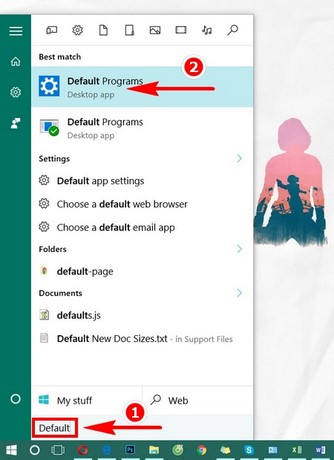
Bước 2: Trong System bạn ấn vào Web browser để thay đổi trình duyệt mặc định.
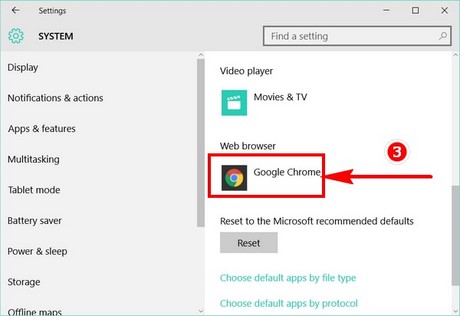
Bước 3: Lựa chọn thay thế bằng trình duyệt Opera rồi đóng lại.

Bước 4: Đây là cách 2 để bạn tham khảo thêm cách làm, Mở Menu Opera chọn Settings.

Bước 5: Trong Brower chọn Make Opera my Default brower.

Sau đó, trình duyệt sẽ hiện ra cửa sổ y như bước 3, bạn làm theo là đã có thể cài Opera làm trình duyệt mặc định trong máy tính được rồi. Mọi liên kết bạn nhấp chuột vào 100% sẽ được mở trên trình duyệt Opera. Như vậy, Taimienphi.vn vừa hướng dẫn các bạn cách cài Opera làm trình duyệt mặc định. Ngoài ra, nếu sử dụng trình duyệt Chrome, các bạn cũng có thể cài chrome làm trình duyệt mặc định trong windows của mình,
https://thuthuat.taimienphi.vn/cai-opera-lam-trinh-duyet-mac-dinh-trong-may-tinh-7052n.aspx
Opera hay Cốc Cốc, Chrome đều là những trình duyệt hàng đầu hiện nay, nếu như bạn đã biết cách cài Chrome hay Opera làm trình duyệt mặc định thì cách cài Cốc Cốc làm trình duyệt mặc định cũng dễ dàng không kém, khi thiết lập Cốc Cốc làm trình duyệt mặc định, bạn sẽ có trong tay một trình duyệt với nhiều tính năng hấp dẫn nhất